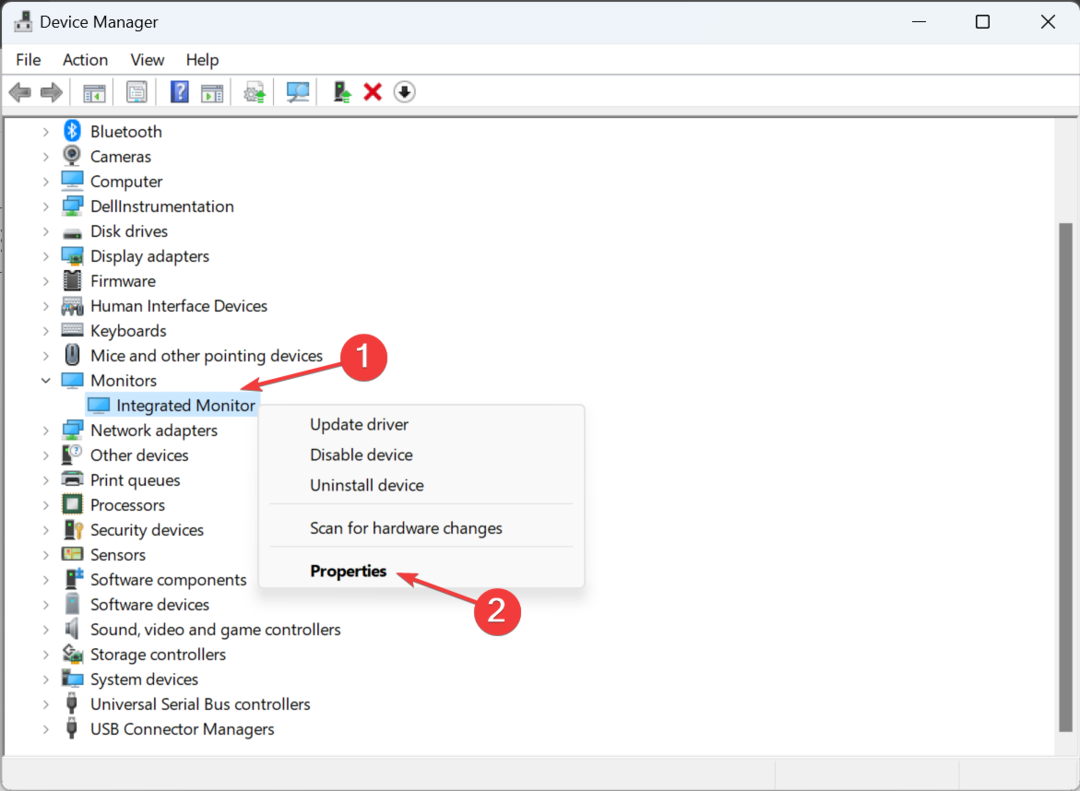- Duplikování plochy na třech monitorech ve Windows 10 může udělat kdokoli.
- Podle potřeby můžete duplikovat dva / tři nebo více monitorů.
- Pokud vás zajímá, jak duplikovat obrazovku, použití klávesové zkratky je nejjednodušší způsob.
- Existují také aplikace třetích stran, které vám s tím mohou pomoci.

Tento software opraví běžné chyby počítače, ochrání vás před ztrátou souborů, malwarem, selháním hardwaru a optimalizuje váš počítač pro maximální výkon. Opravte problémy s počítačem a odstraňte viry nyní ve 3 snadných krocích:
- Stáhněte si Restoro PC Repair Tool který je dodáván s patentovanými technologiemi (patent k dispozici tady).
- Klepněte na Začni skenovat najít problémy se systémem Windows, které by mohly způsobovat problémy s počítačem.
- Klepněte na Opravit vše opravit problémy ovlivňující zabezpečení a výkon vašeho počítače
- Restoro byl stažen uživatelem 0 čtenáři tento měsíc.
Klonování obrazovky umožňuje uživatelům duplikovat obrázek na jedné obrazovce a mít stejný obrázek
Zobrazit na jiné připojené monitory.Na druhou stranu rozšíření obrazovky umožňuje uživatelům mít více informací rozložených na různých monitorech.
Znalost klonování nebo rozšíření obrazovky pomocí více monitorů v systému Windows 10 může být velmi užitečná pro řadu situací, jako je hraní her, kódování, psaní, streamování filmů a další.
Pokud chcete vědět, jak spravovat více monitorů ve Windows 10 na PC nebo notebooku s připojenou obrazovkou, pak vám pomohou níže uvedené informace.
Jak lze klonovat nebo zrcadlit plochu na více monitorech?
1. Použijte klávesovou zkratku Windows 10
- Připojte své monitory k počítači pomocí DVI, HDMInebo porty VGA, které mají.
- Doporučujeme zavřít všechny ostatní programy pro rychlejší a plynulejší zážitek.
- Podrž Klíč Windows + P společně otevřít Projekt dialogové okno.
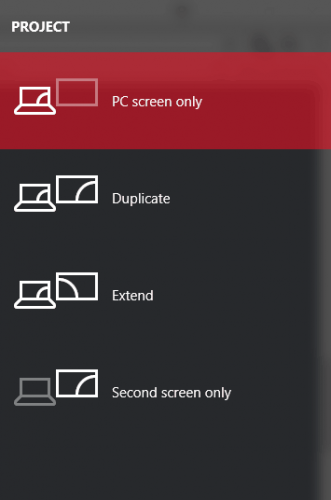
- Vyberte jednu z možností:
- Pouze druhá obrazovka: Tuto možnost využívají většinou uživatelé notebooků, kteří chtějí používat větší a lepší monitor než ten, který je na jejich notebooku.
- Rozšířit: Zvětší plochu, aby se vešla na vaše další monitory. V zásadě poskytuje uživatelům více prostoru na obrazovce pro práci. Je to velmi užitečné pro hráče, kteří chtějí zobrazit více her grafika, programátoři, kteří potřebují více obrazovek, aby mohli pracovat efektivněji, autoři, kteří potřebují zkoumat projekty během psaní atd. Možnosti s touto funkcí jsou nekonečné.
- Duplikát: Klonuje obraz z vašeho primárního monitoru, aby zobrazil stejný obraz na vašich dalších displejích. Tuto funkci lze použít pro prezentace, sledování filmů nebo školení.
- Pouze obrazovka PC: Tato funkce umožňuje pouze informace přejít na primární nebo výchozí displej. Všechny ostatní další displeje budou zobrazovat černou obrazovku bez ohledu na to, zda jsou připojeny či nikoli.
2. Změnit nastavení
- zmáčkni Klíč Windows a vybrat Nastavení.
- Jít do Systém pak do Zobrazit.
- Pokud nemůžete najít další monitory, budete muset klikněte na detekovat knoflík.
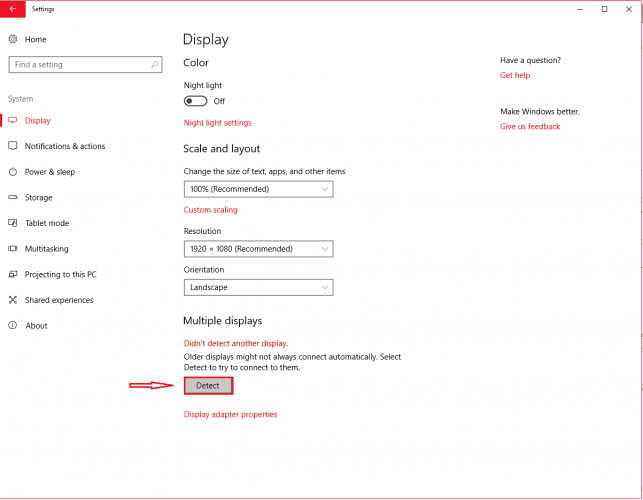
Jakmile váš počítač detekuje ostatní monitory, budete mít k dispozici několik možností přizpůsobení.
Pokud jsou vaše monitory různých velikostí a modelů, možná budete chtít vybrat každý z nich a zvolit příslušnou úroveň měřítka. To může být také nutné, pokud vaše monitory mají různé úrovně DPI. Mezi další funkce patří orientace, která uživatelům umožňuje převrátit obrazovku.
Podobně jako u klávesové zkratky si budete také moci vybrat, jak chcete své další monitory používat. Jinými slovy, můžete si vybrat možnosti jako rozšířit, duplikovat, použít pouze jednu obrazovku atd.
To vám umožňuje více možností konfigurovat způsob, jakým chcete, aby se vaše plocha zobrazovala na vašem počítači další monitory.
Váš počítač navíc nebude automaticky detekovat některé monitory, což vyžaduje, abyste je identifikovali ručně.
3. Použijte program třetí strany
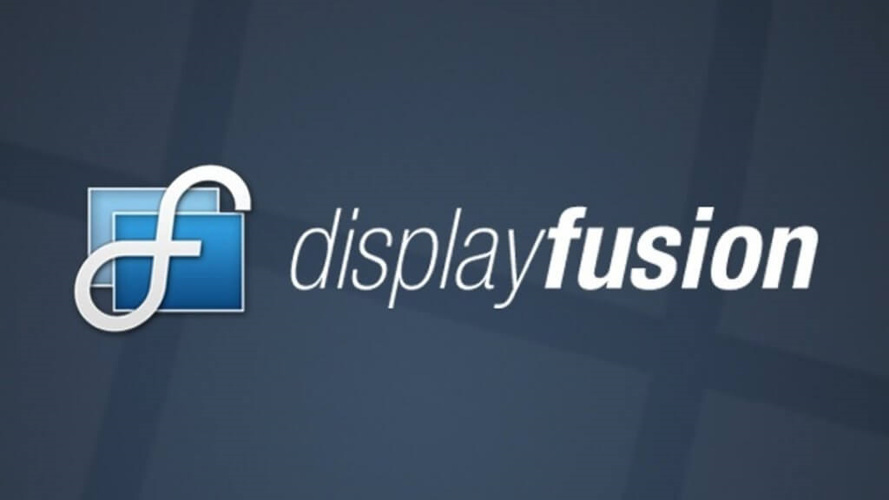
Klonování nebo rozšíření obrazovky o více monitorů ve Windows 10 můžete vždy provést pomocí jiného programu.
Software, který vám pomůže spravovat více monitorů, je obvykle nabitý funkcemi.
Například populární software s názvemDisplayFusion výrazně vám pomůže konfigurovat monitory. Tato aplikace je nabitá funkcemi, jako jsou:
- Přidání panelu úloh na každý z vašich monitorů. To vám dá pocit, že používáte více než jeden počítač. Pomůže také s multitaskingem.
- Vylepšete různá rozhraní systému Windows 10 přesunutím uživatelské nabídky, skrytím zámku Windows atd.!
- Získejte přístup k mnoha vysoce kvalitním tapetám na ploše. Pro každou z vašich obrazovek nastavte jinou tapetu.
- Vytvořte specifická nastavení, která vám umožní profilovat, rozdělit, vyladit atd. Na různé obrazovky.
- Získejte kontrolu nad programem prostřednictvím tabletu nebo smartphonu

DisplayFusion
Vylepšete své pracovní prostředí a přizpůsobte si svou oblíbenou domovskou obrazovku na libovolném počtu monitorů.
Existují mnoho dalších programů stejně jako DisplayFusion, který nabízí mnoho funkcí, které vám mohou pomoci klonovat nebo rozšířit obrazovky pomocí více monitorů ve Windows 10.
Pokud však hledáte rychlý a snadný způsob správy více obrazovek, pak jsou pro vás ideální funkce integrované v systému Windows 10.
 Stále máte problémy?Opravte je pomocí tohoto nástroje:
Stále máte problémy?Opravte je pomocí tohoto nástroje:
- Stáhněte si tento nástroj pro opravu PC hodnoceno skvěle na TrustPilot.com (stahování začíná na této stránce).
- Klepněte na Začni skenovat najít problémy se systémem Windows, které by mohly způsobovat problémy s počítačem.
- Klepněte na Opravit vše opravit problémy s patentovanými technologiemi (Exkluzivní sleva pro naše čtenáře).
Restoro byl stažen uživatelem 0 čtenáři tento měsíc.
Často kladené otázky
K zobrazení obrazovky na dvou monitorech můžete použít klávesovou zkratku Windows. Tady je vynikající průvodce, který vysvětluje, jak na to.
Při duplikování displeje budete mít na obou monitorech stejný obraz. Když vás rozšířit svůj displej, přidáte místo druhého monitoru k aktuálnímu displeji.
Pokud váš operační systém nerozpozná druhý monitor, otevřete Nastavení zobrazení a klikněte na tlačítko Zjistit. Pokud to nefunguje, máme perfektní průvodce, jak to opravit.